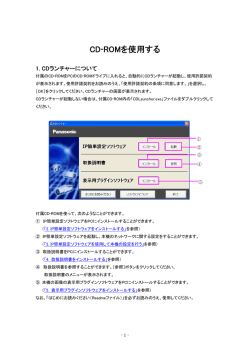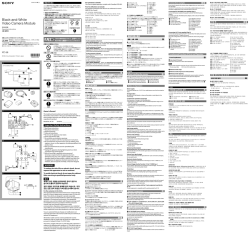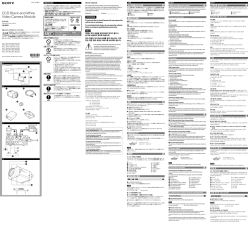東芝ネットワークカメラ IK
東芝ネットワークカメラ IK-WB21 クイックガイド ネットワークカメラをパソコンにつなぐ ● 接続例(ハブ、ルーターを経由して LAN ケーブルでパソコンにつなぐ場合) ネットワークカメラ インターネット IPアドレス 192.168.0.30 パソコン ハブ LANケーブル (ストレート) LANケーブル (ストレート) IPアドレス 192.168.0.50 お知らせ ● ● LANケーブルでつなぐ場合は、ひととおりの接続が終わってから本機の電源を入れてくだ さい。 ハブを経由して接続する場合は、同じネットワークセグメントである必要があります。 IP アドレスの取得 ● DHCP サーバで自動取得する お買い上げ時は、DHCP サーバから自動取得するように設定されているので、DHCP サーバを利用しているネットワークで使用する場合は、ネットワークへ接続するだけで、 それ以外の設定をする必要はありません。 * DHCP サーバを利用しない場合は、ネットワークカメラには自動的に固定 IP アドレス 「192.168.0.30」が割り当てられます。 「Camera Finder」でカメラを検索する ● 付属の CD-ROM から「Camera Finder」をイ ンストールする ● スタート / プログラム / TOSHIBA Network Camera / Camera Finder を選ぶ ● 「Search」ボタンをクリックする ● 検索されたカメラにログインするには、検索一 覧のお好みのカメラをクリックする ● 「Administrator」ボタンをクリックする お使いのブラウザが起動し、 「Camera Window」 の画面が表示されます。 「Camera Window」をはじめて起動する際は、本 機から ActiveX コントロールが自動的にダウン ロードされます。 このとき、確認ダイアログが出 力される場合がありますが、 「はい」をクリックし てください。 1 IK-WB21 クイックガイド(つづき) ログインする ● ユーザー名に「root」 、パスワードに「ikwb」を入力する ● 「OK」をクリックする ログイン名とパスワードを変更する 管理者ログインでは、カメラの設定など重要な情報の書き換えを行うことができます。した がって、 カメラのセキュリティを確保するために必ずユーザー名とパスワードを変更してく ださい。 管理者情報設定 ● 管理者設定メニューで「管理者機能」/「ID・パスワード変更」を選ぶ ● 管理者 ID 欄、管理者パスワード欄にお好みの ID とパスワードを入力する ● 「保存」をクリックする ユーザー情報設定 ● 「ログイン制限」の ON/OFF を設定する ● ユーザー ID 欄、ユーザーパスワード欄にお好みの ID とパスワードを入力する ● 「保存」をクリックする 2 設定画面 カメラ名 画像ボタン カメラ画像画面を表示します。 設定終了ボタン 設定画面を閉じます。 メインメニュー サブメニュー 「工場出荷値へ」ボタン 工場出荷時(お買い上げ時) の設定値に戻します。 「保存」ボタン 変更を保存します。 「リセット」ボタン 変更する前の状態に戻します。 3 IK-WB21 クイックガイド(つづき) カメラ画像画面 3 4 5 1 6 2 7 8 9 項目番号および項目 ①カメラ名 ②操作ボタン 説 明 現在画像を表示しているカメラ名を表示します。 : ボタンをクリックするごとにズームアウトします。 : ボタンをクリックするごとにズームインします。最大 22倍までズームインすることができます。 : ボタンをクリックするごとにフォーカスを近づけます。 : ボタンをクリックとオートフォーカスになります。 : ボタンをクリックするごとにフォーカスを遠ざけます。 : ボタンをクリックすると ボタンに表示が変わり、 音声を出力します。 ボタンをクリックすると ボ タンに表示が変わり、音声出力しません。 : ボタンをクリックすると ボタンに表示が変わり、 パソコンのマイクから入力した音声をカメラに出力します。 ボタンをクリックすると ボタンに表示が変わり、 パソコンのマイクから入力した音声をカメラに出力しません。 ③等倍ボタン ④画面切換 4 : ボタンをクリックすると解像度に応じたビューワの 大きさに戻ります。 : ボタンをクリックするとマルチ画面設定(→92ペー ジ)で設定したカメラの台数に応じて、自動的にフレーム が分割されてマルチ画面となります。シングル画面に戻る には、 ボタンをクリックしてください。マルチ画面 設定のマルチスクリーン・ディスプレイ(→92ページ) がOFFの場合は、表示されません。 項目番号および項目 説 明 ⑤コントローラ表示 ボタンをクリックすると別ウィンドウでコントローラが表示 されます。 ⑥設定メニュー表示 ボタンをクリックすると別ウィンドウで設定メニュー画面が表 示されます。 ⑦アラーム発生通知 ネットワークカメラでモーション検出(→75ページ)や外部アラー ムが入力(→75ページ)された場合に表示されます。表示された ! Alarm ! Alarm をクリックすると表示が消えます。 ⑧表示画像の区別 現在ネットワークカメラが映し出している通常画像のときには「LIVE」 と表示され、アラームリストやノーマルリストなどの再生を行って いるときには「PLAYBACK」と表示されます。この切換はコント ローラから行います。 ⑨日時 「LIVE」と表示されているときはネットワークカメラの現在日時 か表示され、「PLAYBACK」と表示されているときはネットワー クカメラが記録したときの日時が表示されています。 PLAYBACK状態のときに日時データにS)やE)と表示されること があります。S)では再生画像の先頭、E)では最後尾に達したこと を意味し、この状態では画像および日時の更新は行われません。コ ントローラからプレイバック操作をしてください。 ■ 画像センター移動 カメラ画像画面上の画像の任意の点をクリックする 現在カメラが映している位置から、 クリックした点がほぼ中央となる位置 へ移動する 5 IK-WB21 クイックガイド(つづき) コントローラ ⑥ ① ⑦ ② ⑧ ③ ④ ⑤ ⑨ ⑩ ●管理者基本コントローラ各部詳細説明 項目番号および項目 ①操作ボタン ズーム フォーカス アイリス 説 明 :ズームアウトボタン。クリックするとズームアウトします。 :ズームインボタン。クリックするとズームインします。 :Nearボタン。フォーカスをマニュアルで調整します。 近くの物にフォーカスを合わせます。 :オートフォーカスボタン。クリックするとオートフォーカ ス動作になります。現在マニュアルモードの場合はフォー カスを自動で合わせ直し、以降はオートフォーカスモード になります。現在オートフォーカスモードの場合は、フォ ーカスを合わせ直します。 :Farボタン。フォーカスをマニュアルで調整します。 遠くの物にフォーカスを合わせます。 :アイリスオープンボタン。レンズアイリスをマニュアルで 調整します。クリックすると絞りを開きます。(明るくなります) :アイリスオートボタン。絞りをオートモードにします。 :アイリスクローズボタン。レンズアイリスをマニュアルで 調整します。クリックすると絞りを閉じます。(暗くなります) 音声 保存 6 :音声入力ボタン。カメラに入力された音声を再生します。 :音声出力ボタン。パソコンのマイクから入力された音声を カメラに転送します。 :画像記録ボタン。画像を連続記録します。 :音声記録ボタン。音声を連続記録します。 :1ショットボタン。画像を1枚記録します。 ●管理者基本コントローラ各部詳細説明 項目番号および項目 説 明 PAN(左右移動)/TILT(上下移動)によってレンズの向きを 操作する機能です。 ②コントローラ ① ボタンをクリックするとレンズの向きが上方向に移動 します。 ボタンをクリックするごとに現在カメラが映 している位置から画像の垂直サイズの約1/4ずつ上方向へ向 きを変えます。上限に達した場合は移動しません。 ② ボタンをクリックするとレンズの向きが左方向に移動し ます。 ボタンをクリックするごとに現在カメラが映して いる位置から画像の水平サイズの約1/4ずつ左方向へ向きを 変えます。左限に達した場合は移動しません。 ③ ボタンをクリックするとレンズの向きが下方向に移動 します。 ボタンをクリックするごとに現在カメラが映 している位置から画像の垂直サイズの約1/4ずつ下方向へ向 きを変えます。下限に達した場合は移動しません。 ④ ボタンをクリックするとレンズの向きが右方向に移動し ます。 ボタンをクリックするごとに現在カメラが映してい る位置から画像の水平サイズの約1/4ずつ右方向へ向きを変 えます。右限に達した場合は移動しません。 ⑤ ボタンをクリックするとレンズの向きが画面のほぼ中 央位置に移動します。外部からの衝撃などによって、プリセ ット位置がずれた場合は、このボタンをクリックしてくださ い。ずれが補正されます。 ③記録画像再生ボタン 再生画像を早戻します。日時表示にS)と表示されたら、記録 画像が先頭まで戻っています。 再生画像を1コマ単位で逆方向にコマ送りします。 選択中の画像を再生します。 再生中の画像を一時停止します。 再生画像を1コマ単位でコマ送りします。 再生画像を早送りします。日時表示にE)と表示されたら、再生 画像が後尾まで達しています。 LIVE 再生画像モードを現在の画像モードへ戻します。 ④ プリセットボタン。プリセット制御パネルが表示されます。 ⑤ アラームリストボタン。アラームリストが表示されます。 ⑥ クローズボタン。コントローラ画面を閉じます。 7 IK-WB21 クイックガイド(つづき) ●管理者基本コントローラ各部詳細説明 項目番号および項目 ⑦ オートパトロール 説 明 オートパトロール機能は、あらかじめ「プリセットで設定」で設 オートパトロール 定されたプリセット位置を自動巡回する機能です。 ボタ ンをクリックするとオートパトロールを開始します。 ボタンのいずれかをクリックすると、この動作は停止しま す。 ⑧ オートパン オートパン機能は、レンズを水平方向に1往復(首振り)する機能 オートパン ボタンをクリックするとオートパンを開始しま です。 す。 ボタンのいずれかをクリックすると、この動作は停止しま す。 ⑨ ノーマルリストボタン。ノーマルリストが表示されます。 ⑩ 外部リストボタン。外部リストが表示されます。 お知らせ ● ● ● ● コントローラのアイリスをマニュアルモードにすると、レンズ絞りだけで明るさを調整 します。 フォーカスをマニュアルで調整中にズーム、PAN/TILT操作、画面センター移動を行う と、自動的にオートフォーカスモードになります。 オートパン機能が動作中のフォーカスの値は、動作する直前の値を保持します。動作終 了後にオートフォーカスモードになります。 ボタン(1 ショットボタン)で表示された画像の保存は、画像上をマウス右ボタン で「名前を付けて画像を保存」してください。ただし、カメラの設置(天吊 / 卓上)と その設定によっては画像は上下反転していることがあります。 デジタルメディアネットワーク社 映像システム事業部 〒 105-8001 東 京 都 港区芝浦1ー1ー1 電話(03)3457−8448 ※住所電話番号は変更になることがありますのでご了承ください。 8
© Copyright 2025